Fitur baru WhatsApp memungkinkan pengguna menambahkan catatan suara ke Status mereka. Sebelum fitur baru ini, pengguna hanya dapat berbagi teks, gambar, atau video sebagai Status.
Walaupun WhatsApp adalah aplikasi perpesanan instan yang telah mengalami banyak peningkatan signifikan, masih ada beberapa bug yang memengaruhi fungsinya.
Baru-baru ini, banyak pengguna ditemukan menghadapi masalah saat memperbarui Status WhatsApp mereka. Menurut beberapa pengguna, Status WhatsApp macet saat mengirim dan kembali dengan kesalahan’Tidak dapat mengirim’.

8 Cara Memperbaiki Status WhatsApp Tidak Terkirim
Jadi, jika Anda pengguna WhatsApp yang menghadapi masalah yang sama, lanjutkan membaca artikelnya. Di bawah ini, kami telah membahas beberapa cara terbaik untuk memperbaiki masalah Status WhatsApp tidak terkirim . Mari kita mulai.
1. Perbarui Aplikasi WhatsApp Anda

Sebelum mencoba hal lain, Anda harus memastikan aplikasi WhatsApp Anda mutakhir. Buka Google Play Store dan cari WhatsApp untuk memeriksa pembaruan.
Jika opsi pembaruan tersedia, ketuk dan lanjutkan menggunakan aplikasi. Jika Status WhatsApp tidak terkirim karena versi aplikasi yang kedaluwarsa, itu akan diperbaiki.
2. Periksa Koneksi Internet Anda
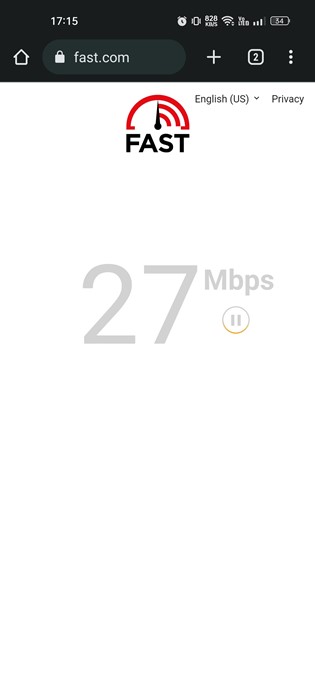
Jika internet Anda tidak berfungsi, tidak peduli seberapa keras Anda mencoba, Status WhatsApp Anda tidak akan terkirim. Aplikasi WhatsApp mungkin macet di’Mengirim’saat memperbarui Status WhatsApp baru.
Seperti setiap aplikasi perpesanan instan lainnya, WhatsApp memerlukan koneksi internet yang aktif dan stabil untuk memperbarui pesan baru.
Anda akan menghadapi masalah saat menyinkronkan pesan baru, file media, dan Status tanpa koneksi internet yang stabil. Jadi, buka fast.com dan periksa apakah Anda memiliki konektivitas internet aktif.
3. Periksa Jenis & Ukuran File
Anda dapat membagikan file media besar di Status WhatsApp Anda, tetapi file media besar biasanya membutuhkan waktu lebih lama untuk diunggah.
Jadi, jika ukuran file sangat besar, Anda harus menunggu sedikit lebih lama. Hal lain yang perlu diperhatikan adalah format file media yang kompatibel.
Saat ini, WhatsApp memungkinkan Anda mengunggah file media dalam berbagai format sepertiAVI, MKV, MP4, 3GP, dll. Oleh karena itu, Anda dapat mengonversi Status WhatsApp Anda ke dalam format yang didukung ini, lalu membagikannya untuk mengesampingkan masalah ketidakcocokan media.
4. Periksa Tanggal dan Waktu Smartphone Anda
Beberapa fungsi WhatsApp terpengaruh karena pengaturan tanggal dan waktu ponsel Anda yang salah. Jadi, jika ponsel Anda memiliki tanggal & waktu yang salah, Anda akan menghadapi masalah saat mengirim pesan atau mengunggah status.
Untuk mengatasi masalah ini, pertama-tama Anda harus memeriksa tanggal dan waktu ponsel Anda dan memastikannya benar. Inilah yang dapat Anda lakukan.
1. Pertama, buka aplikasi Setelan dan ketuk Pengaturan Sistem.
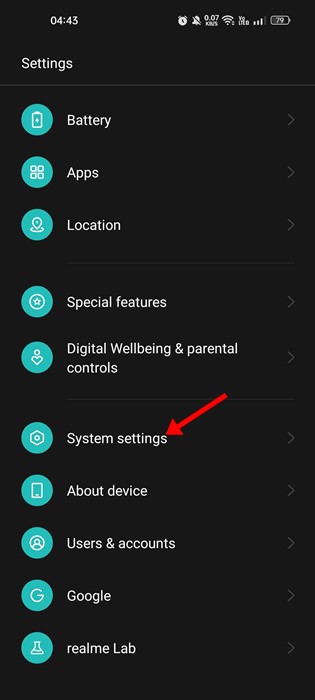
2. Pada Pengaturan Sistem, ketuk Tanggal & Waktu.
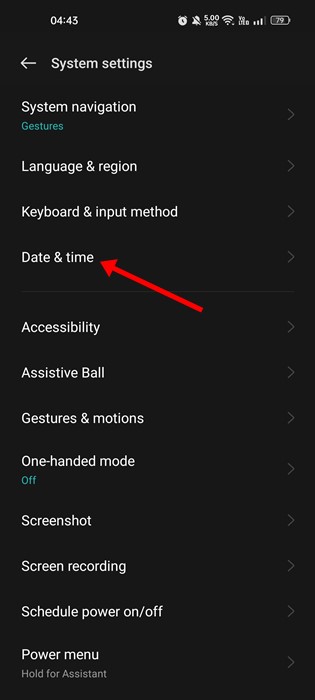
3. Di layar berikutnya, aktifkan sakelar untuk‘Setel waktu secara otomatis’ dan ‘Setel zona waktu secara otomatis’.
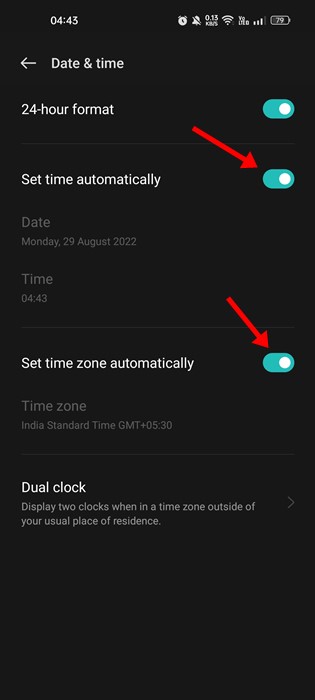
Itu dia! Ponsel Anda sekarang akan mengoreksi tanggal dan waktu setelah memiliki akses ke internet.
5. Periksa apakah Server WhatsApp down

Ketika server WhatsApp sedang down untuk pemeliharaan, tidak peduli seberapa keras Anda mencoba, Status WhatsApp tidak akan diunggah.
Banyak pengguna telah melaporkan Status WhatsApp Tidak Seding ketika server sedang down. Tidak hanya status, tetapi sebagian besar fitur aplikasi akan berhenti berfungsi jika server tidak aktif untuk pemeliharaan.
Anda dapat menggunakan situs seperti Downdetector untuk memeriksa status server WhatsApp. Jika server down, Anda harus menunggu hingga server dipulihkan.
6. Periksa Izin Aplikasi WhatsApp
Jika Status WhatsApp macet saat dikirim bahkan setelah mengikuti semua metode, Anda harus memeriksa izin aplikasi. Jika Anda telah menolak aplikasi WhatsApp untuk menggunakan data seluler dalam penggunaan latar belakang, Status WhatsApp tidak akan diunggah, tidak peduli berapa kali Anda mencoba.
Oleh karena itu, Anda perlu memastikan bahwa data latar belakang dan penggunaan data tidak terbatas diaktifkan untuk aplikasi WhatsApp di ponsel cerdas Anda. Inilah yang perlu Anda lakukan.
1. Pertama, tekan lama aplikasi WhatsApp di layar beranda dan pilih’Info aplikasi‘.

2. Pada layar Info Aplikasi, ketuk Data Seluler & WiFi atau Penggunaan Data.

3. Selanjutnya, pastikan sakelar untuk ‘Data latar belakang’ dan ‘Penggunaan data tidak terbatas’ diaktifkan.
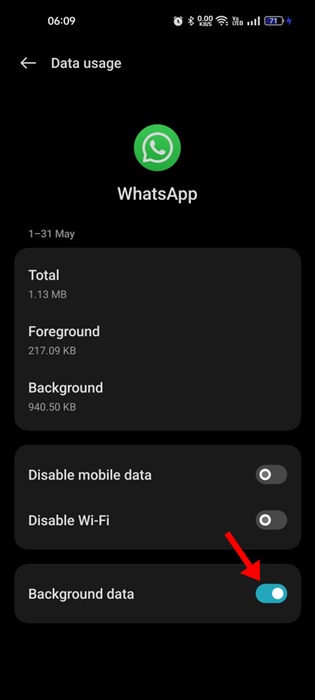
Itu dia! Ini adalah bagaimana Anda dapat memeriksa izin aplikasi untuk memperbaiki Status WhatsApp tidak mengirim pesan kesalahan.
7. Bersihkan Cache WhatsApp
File cache yang rusak atau kedaluwarsa adalah alasan lain yang menonjol untuk Status WhatsApp tidak mengirim kesalahan. Oleh karena itu, jika semuanya gagal memperbaiki masalah untuk Anda, saatnya untuk menghapus Cache WhatsApp. Berikut cara menghapus Cache WhatsApp di Android.
1. Tekan lama ikon aplikasi WhatsApp di layar beranda dan pilih’Info Aplikasi‘.

2. Pilih’Penyimpanan & cache‘di layar Info Aplikasi.
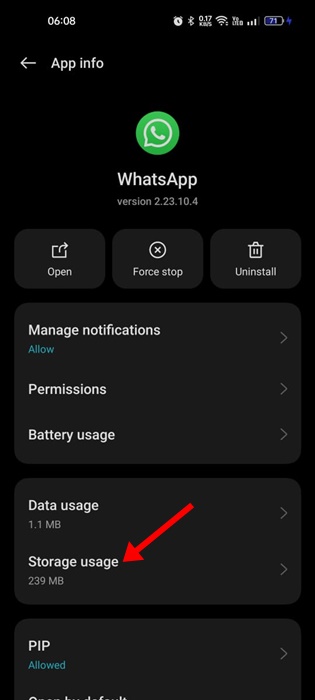
3. Selanjutnya, ketuk tombol’Hapus Cache‘.
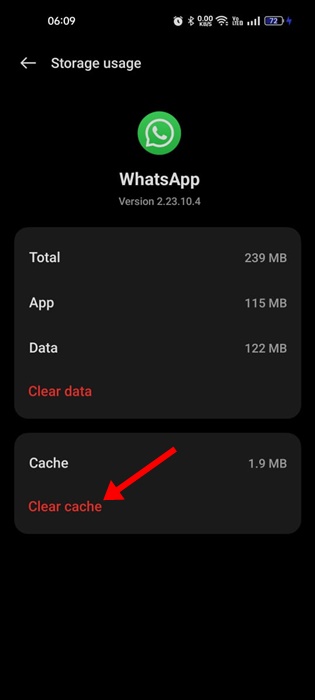
4. Setelah mengetuk tombol hapus cache, ketuk’Paksa Berhenti‘.
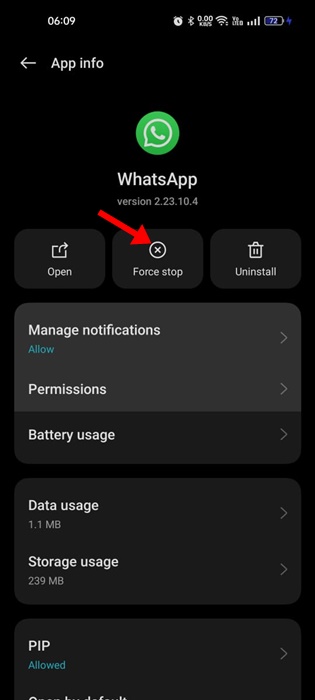
Itu dia! Sekarang luncurkan kembali Aplikasi WhatsApp dan unggah Status. Kali ini Status akan diunggah tanpa masalah.
8. Instal ulang Aplikasi WhatsApp
Jika setiap metode gagal menyelesaikan masalah, opsi terakhir adalah menginstal ulang aplikasi WhatsApp.
Instalasi ulang mungkin akan mengesampingkan semua yang hilang atau rusak file instalasi aplikasi. Oleh karena itu, jika Status WhatsApp Tidak terkirim karena file instalasi aplikasi rusak, Anda perlu menginstal ulang aplikasi lagi.
Untuk menginstal ulang WhatsApp, tekan lama pada ikon aplikasi WhatsApp dan pilih’Copot pemasangan‘. Setelah dicopot pemasangannya, buka Google Play Store danpasang kembali WhatsApp versi terbaru di ponsel Anda.
Baca juga: Cara Melacak Panggilan WhatsApp
WhatsApp Masalah Status Tidak Terkirim bisa membuat frustasi, terutama jika Anda terlalu bergantung pada aplikasi. Namun, metode yang kami bagikan akan membantu Anda menyelesaikan masalah Status WhatsApp yang tidak terkirim. Beri tahu kami di komentar di bawah jika Anda ragu, dan bagikan artikel ini dengan teman-teman Anda.

